Ieslēdziet Xmouse aktīvo logu izsekošanu (fokuss seko peles rādītājam) operētājsistēmās Windows 8.1, Windows 8 un Windows 7
Kopš operētājsistēmas Windows 95 operētājsistēmai ir funkcija Xmouse, kurā logu fokuss var sekot pelei rādītājs, kas nozīmē, kad pārvietojat peles rādītāju, logs, kas atrodas zem peles rādītāja, kļūst par aktīvo logs. Šī funkcija pēc noklusējuma ir atspējota. Apskatīsim, kā to var ieslēgt.
Reklāma
Parasti, lai logs būtu aktīvs, jums uz tā jānoklikšķina. Xmouse funkcija, kad tā ir ieslēgta, aktivizē logu, vienkārši virzot kursoru. Atkarībā no jūsu iestatījumiem tas var pacelt logu, tas ir, pacelt logu uz priekšu vai vienkārši padarīt logu aktīvu, bet paturēt to fonā. Windows versijās pirms Windows Vista Xmouse varēja ieslēgt, izmantojot Microsoft TweakUI powertoy.
Kā ieslēgt Xmouse aktīvo logu izsekošanu mūsdienu Windows versijās
Operētājsistēmā Windows Vista un jaunākās versijās, piemēram, Windows 7 un Windows 8/8.1, Microsoft pievienoja iebūvētu opciju, lai ieslēgtu Xmouse.
- Atveriet vadības paneli (paskaties kā, ja nezini).
- Atveriet vieglas piekļuves centru.
- Noklikšķiniet uz "Padariet peli vieglāk lietojamu"
- Atzīmējiet opciju "Aktivizēt logu, virzot kursoru virs tā ar peli" un noklikšķiniet uz Labi.

Tagad, virzot kursoru virs dažādiem logiem, tie tiks fokusēti, nenoklikšķinot. Tie tiks arī automātiski pacelti, proti, logs, uz kura atrodas pele, un tas tiks izvirzīts priekšplānā.
Kā padarīt logus aktīvus, bet nepaaugstināt tos
Windows nenodrošina lietotāja interfeisa iespēju, lai nepaceltu logus, bet fokuss joprojām sekotu pelei. Tomēr ir reģistra iestatījums, lai saglabātu Xmouse ieslēgtu, bet ne automātiski paceltu logu. Pēc konfigurēšanas fona logi kļūs aktīvi, ja novietosit kursoru virs tiem, bet paliks aiz priekšplāna loga. Lai to konfigurētu,
- Vispirms pārliecinieties, vai 'Aktivizēt logu, virzot kursoru virs tā ar peli' ir ieslēgts sadaļā Vienkāršas piekļuves centrs -> Padariet peli vieglāk lietojamu.
- Pēc tam atveriet reģistra redaktoru (redz kā).
- Dodieties uz šo reģistra atslēgu:
HKEY_CURRENT_USER\Control Panel\Desktop
- Labajā rūtī atrodiet vērtību "UserPreferencesMask". Šī ir REG_BINARY vērtība, kas izteikta hex skaitļos, un daudzi iestatījumi, kas saistīti ar vizuālajiem efektiem, tiek saglabāti šajā vienā vērtībā. Lai logi iegūtu fokusu, bet netiktu pacelti automātiski, mums ir jāatņem 40 biti no vispirms hex vērtība. (40 biti, jo sistēma Windows pievieno 41 bitu pirmajai hex vērtībai UserPreferencesMask, kad tā iespējo Xmouse, un tikai 1 bits ir jāiestata, ja vēlaties Xmouse bez automātiskās paaugstināšanas darbības). Manā gadījumā vērtība bija df,3e, 03,80,12,00,00,00, taču jūsu vērtība var atšķirties. Varat veikt aprēķinus, lai to viegli noskaidrotu, izmantojot Windows kalkulatoru. Vienkārši palaidiet Kalkulatoru un izvēlnē Skats pārslēdzieties uz programmētāja režīmu. Pēc tam atlasiet Hex režīmu un atlasiet baitu displeja izmēru. Manā gadījumā df − 40 = 9f, tāpēc es to nomainīju uz 9f,3e, 03,80,12,00,00,00.
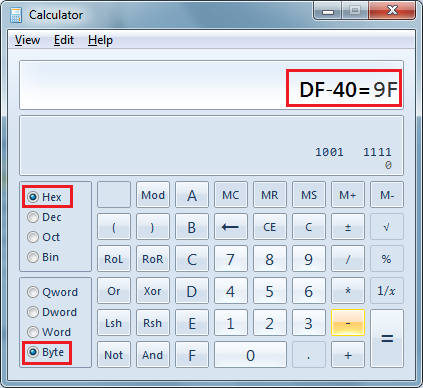
- Lai to faktiski mainītu, veiciet dubultklikšķi uz UserPreferencesMask vērtības un uzmanīgi atlasiet pirmos divus bitus un pēc tam ierakstiet jauno vērtību.
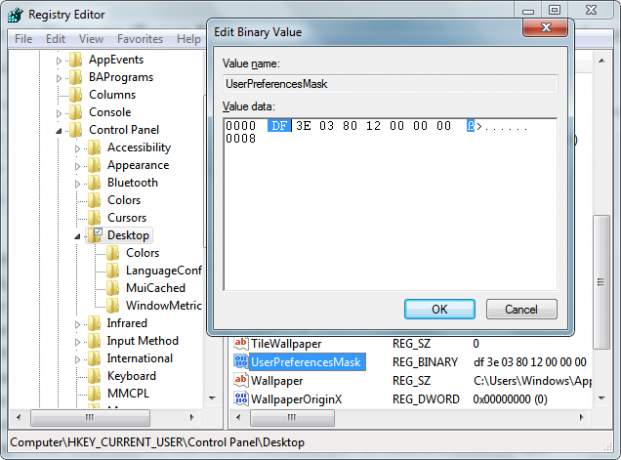
- Tagad piesakieties un vēlreiz piesakieties, lai redzētu izmaiņas. Windows kļūs aktīvs, novietojot kursoru virs tiem, bet netiks parādīts augšpusē.
Mainiet taimautu, lai noteiktu, cik ātri vai lēni logi tiek fokusēti pēc kursora virzīšanas
Ir vēl viens pielāgojams parametrs, kas saistīts ar Xmouse uzvedību, un tas ir aizkave, pēc kuras logi tiek aktivizēti pēc tam, kad pele tiek novietota uz tiem. Lai pielāgotu šo taimautu,
- Atveriet reģistra redaktoru (redz kā).
- Dodieties uz to pašu reģistra atslēgu, kā norādīts iepriekš:
HKEY_CURRENT_USER\Control Panel\Desktop
- Labajā rūtī atrodiet izsaukto DWORD vērtību ActiveWndTrkTimeout.
- Veiciet dubultklikšķi uz ActiveWndTrkTimeout vērtības un mainiet uz decimālo bāzi. Ievadiet laiku milisekundēs (ms). 1000 ms nozīmē, ka logs kļūs aktīvs pēc tam, kad turēsit kursoru virs tā 1 sekundi. Ja iestatīsiet to uz 0, logi uzreiz saņems fokusu, lai gan mēs neiesakām to iestatīt uz 0, pat ja vēlaties, lai fokuss tiktu pārsūtīts ātrāk — tā vietā iestatiet to uz 500.
- Izejiet un piesakieties vēlreiz, lai redzētu izmaiņas.
Ja vēlaties izvairīties no reģistra pielāgošanas un dodat priekšroku vienkāršam GUI rīkam, lai to pielāgotu, iegūstiet lietotni ar nosaukumu Winaero Tweaker.
 Izmantojiet tās opcijas, lai izvairītos no reģistra rediģēšanas.
Izmantojiet tās opcijas, lai izvairītos no reģistra rediģēšanas.


